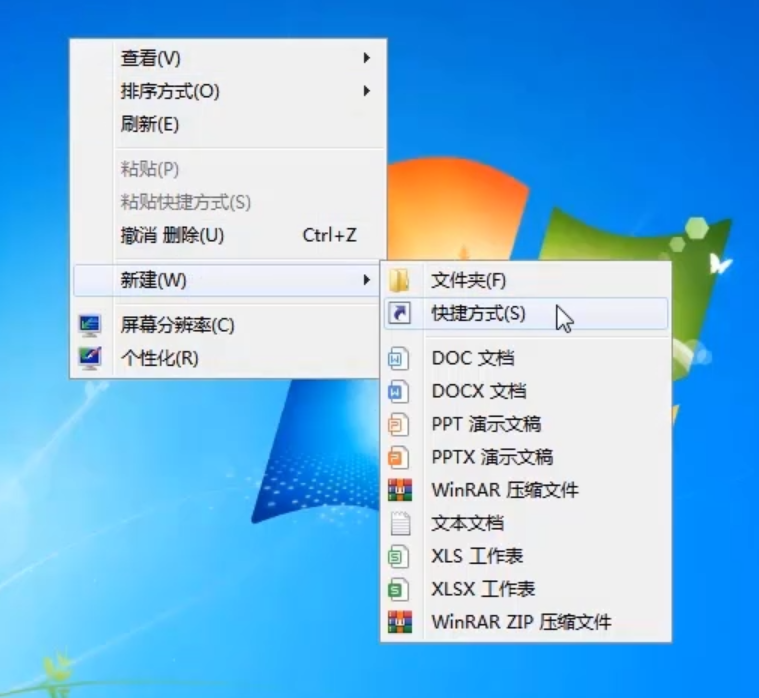
电脑设置自动关机的功能详细大家都有所耳闻,最近有些使用华硕电脑的朋友来问,华硕笔记本电脑怎么设置自动关机?其实操作方法和其他电脑差不多,下面看看小编是怎么操作的吧。
华硕笔记本怎么设定自动关机
1、在系统桌面右键空白处,选择新建一个快捷方式。
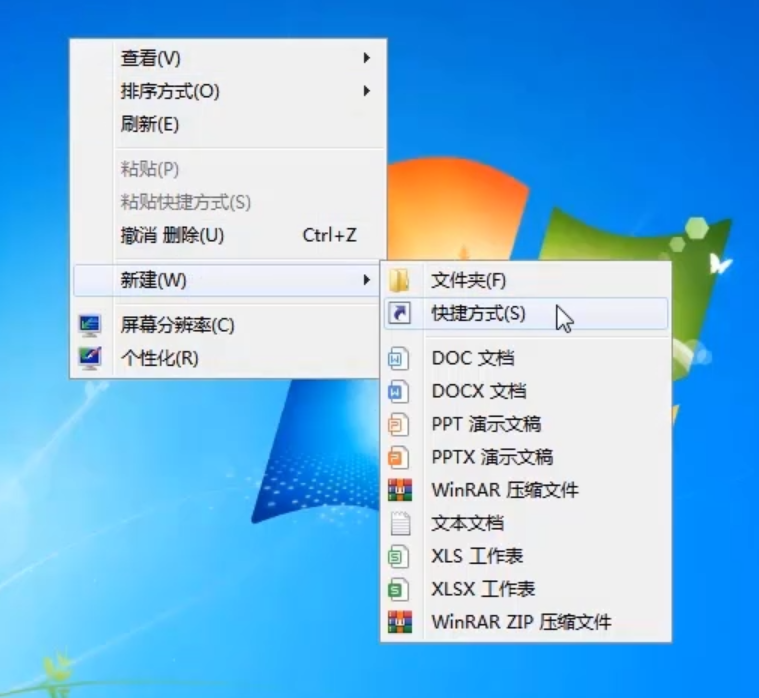
2、在框中输入文本:at 19:00 shutdown -s(19:00是想要自动关机的时间),然后点击下一步。
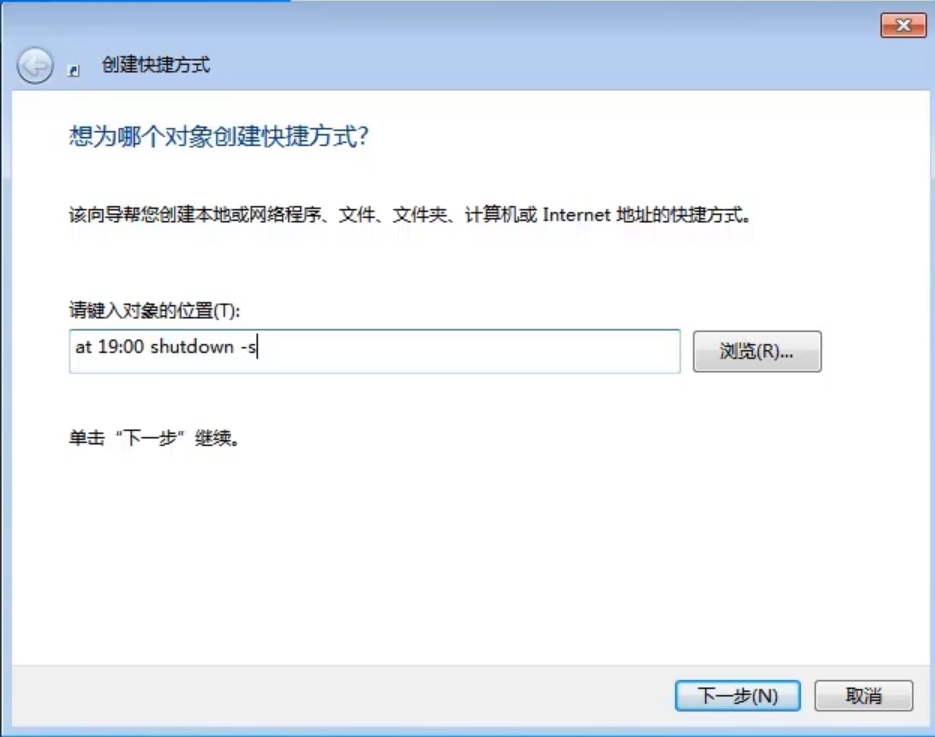
3、输入定时关机的名称,点击完成。
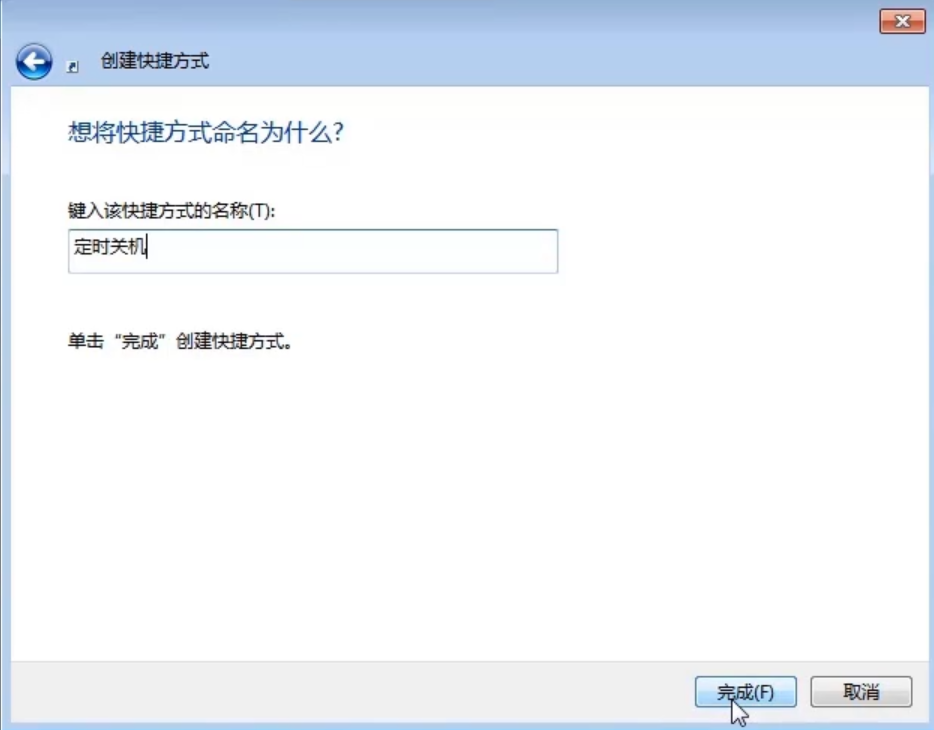
4、想要自动关机的时候只需要双击运行这个程序就行了。

以上就是华硕电脑设定自动关机的方法,是不是很简单呢?学会了你也赶紧试试吧。






 粤公网安备 44130202001059号
粤公网安备 44130202001059号